Sådan kører du Chrome OS i Windows 8 (eller Windows 8.1)
Miscellanea / / February 11, 2022
Du kan altid bruge Chrome som en moderne brugergrænseflade-app i Windows 8 men med den nyligt lancerede version 32, har Google nu givet dig den komplette Chrome OS-oplevelse i en Windows-skal. Før var alt, hvad du fik, en tom skærm og et Chrome-browservindue. Men ikke længere. Nu får du en proceslinje med en appskuffe og fastgjorte Chrome-apps, et praktisk vinduesstyringsværktøj og fuld adgang til alle udvidelser og apps tilgængelige fra webshoppen.
Dette er i det væsentlige Chrome OS inde i din Windows 8 (eller 8.1) pc.
Sådan starter du Google Chrome i Windows 8-tilstand
Hvis du bruger Google Chrome som din standardbrowser, du bruger det sandsynligvis fra skrivebordet. Før vi starter Chrome op i Modern UI, lad os sørge for, at vi er opdateret. Det kan du gøre ved at klikke på Menu knappen og vælge Om Google Chrome. Dette vil fortælle dig, om du kører den nyeste version.
Hvis du kører en tidligere version af Google Chrome, skal du downloade opdateringen og genstarte Chrome.
Når du har gjort det, skal du klikke på
Menu knappen igen og vælg Genstart Google Chrome i Windows 8-tilstand. Du vil derefter blive transformeret til Modern UI-appen på et par sekunder. Herfra ser udsigten nogenlunde sådan ud:
Chrome Apps
Dette er en fuldskærmsapp, men du kan selvfølgelig køre enhver anden app side om side. Når du er i fuldskærmstilstand, tages hele skærmen af browseren. Du kunne få et mat sort tapet, et Chrome-vindue og en proceslinje til at begynde med. Ligesom tidligere tiders Start-menu, kommer Chrome App Launcher, der for nylig blev gjort tilgængelig til Windows og Mac, også her.
Du kan starte webapps herfra, og ligesom Windows-proceslinjen kan du trække dine foretrukne til proceslinjen for at fastgøre dem permanent.
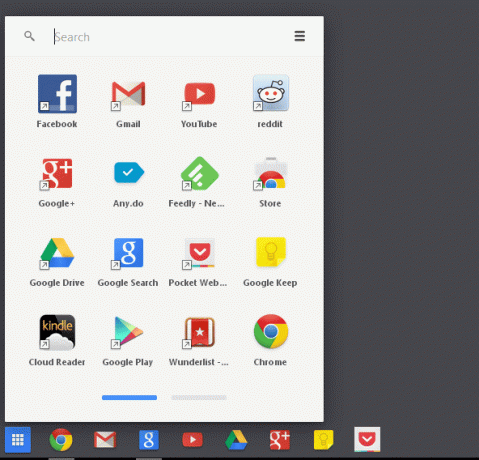
Vinduesstyring

Hvis du skal bruge Chrome i fuld skærm, er der sikkert flere vinduer. Ved at klikke på Maksimer/minimer knappen vil gøre præcis det. Men hvis du holder musemarkøren over det et sekund, får du forskellige muligheder. Du kan enten snappe den til Venstre af skærmen eller Ret eller vælge at Minimer det.
Den klassiske handling med at trække vinduet til kanten af skærmen for at snappe virker kun for venstre kant af skærmen, hvilket er mærkeligt. Og selv når det virker, overlapper de to vinduer hinanden i stedet for at optage lige meget skærmplads. Den bedste måde ville være at ændre størrelsen på vinduerne manuelt.
Chrome OS for alle
Chrome OS for alle er, hvad vi alle hører i de sprudlende reklamevideoer. Hvis du bruger det meste af tiden på at arbejde på nettet og bruger Googles tjenester som f.eks Køre For at få arbejdet gjort kan Chrome Modern UI-appen være en god flugt fra den fragmenterede verden af Windows 8. Her er det kun dig og internettet, ingen indstillinger at finde ud af og ingen præstationsforbedrende tweaks at implementere. Dette kan også være dit eget lille 'vindue' til at leve med en Chomebook og hvorfra jeg sidder, er det ikke dårligt. Slet ikke dårligt.
Sidst opdateret den 2. februar, 2022
Ovenstående artikel kan indeholde tilknyttede links, som hjælper med at understøtte Guiding Tech. Det påvirker dog ikke vores redaktionelle integritet. Indholdet forbliver upartisk og autentisk.



